Facebook Messengers aviseringar är tänkta att försvinna när du har läst alla dina olästa meddelanden. Men om du fortsätter att se aviseringarna och de inte försvinner oavsett vad, har vi några lösningar du kan använda för att lösa ditt problem. Låt oss se hur du gör det på din iPhone eller Android-telefon.
Några anledningar till att Messenger-aviseringar hänger kvar är att du har olästa meddelanden i dina meddelandeförfrågningar eller arkivmappen, din app cache är skadad, din inloggningssession har ett problem, din app är föråldrad och mer.
Innehållsförteckning

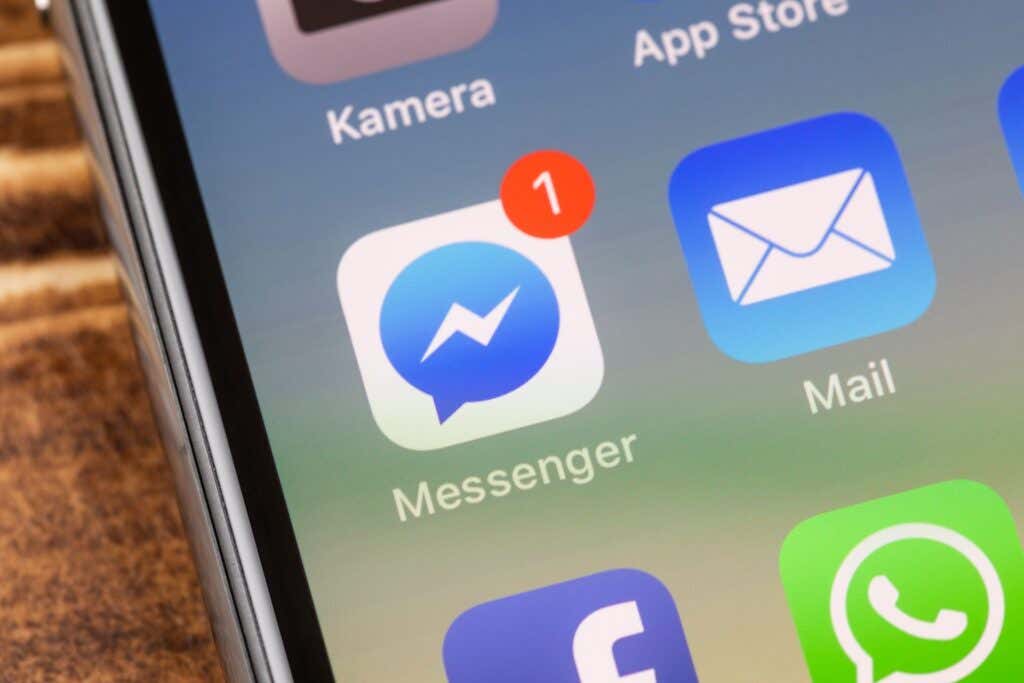 METTINGEN, TYSKLAND – 9 NOVEMBER 2018: Närbild till messenger-appen på skärmen på en iPhone X med personlig bakgrund
METTINGEN, TYSKLAND – 9 NOVEMBER 2018: Närbild till messenger-appen på skärmen på en iPhone X med personlig bakgrund1. Läs eller markera dina meddelanden som lästa i Messenger
Den första åtgärden att vidta när du upptäcker att Messengers meddelanden dröjer sig kvar är att kontrollera din meddelandemapp och se till att du har läst alla nya meddelanden där. Det är värt att dubbelkolla den här mappen för att läsa eller markera dina olästa meddelanden som lästa.
- Öppna Facebook Messenger på din telefon.
- Bläddra igenom din chattlista, hitta olästa meddelanden och öppna dessa meddelanden för att läsa dem.
- Du kan markera en chatt som läst genom att trycka och hålla på chatten och välja Markera som läst i menyn.
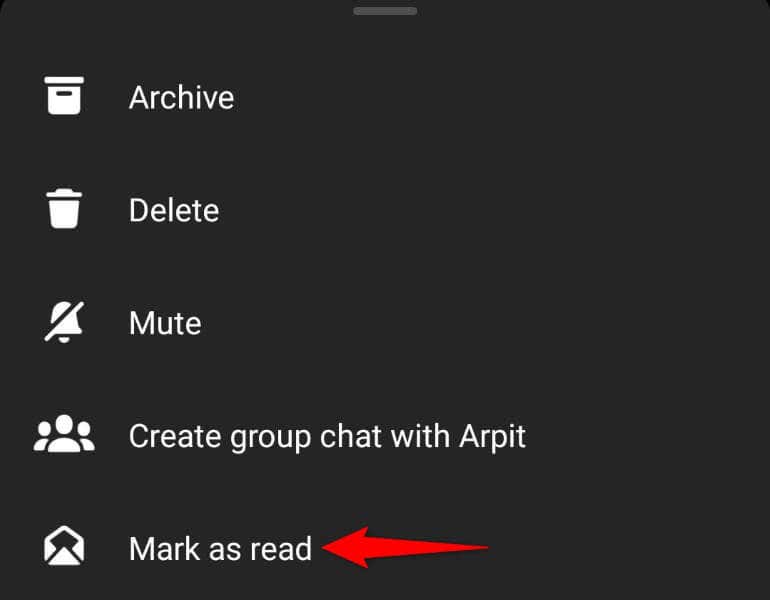
När du har läst eller markerat dina meddelanden som lästa kommer dina Messenger-aviseringar kommer försvinna.
2. Kontrollera meddelandeförfrågningar i Messenger
En annan anledning till att du får meddelanden från Messenger är att du har olästa meddelanden i mappen Meddelandeförfrågningar. Den här mappen har inkommande meddelanden från användare som inte är dina vänner på Facebook.
Ta en stund, gå igenom dina chattar i den här mappen och antingen läs eller markera dem alla som lästa.
- Öppna Messenger på din telefon.
- Välj de tre horisontella linjerna i det övre vänstra hörnet.
- Välj meddelandeförfrågningar i menyn.
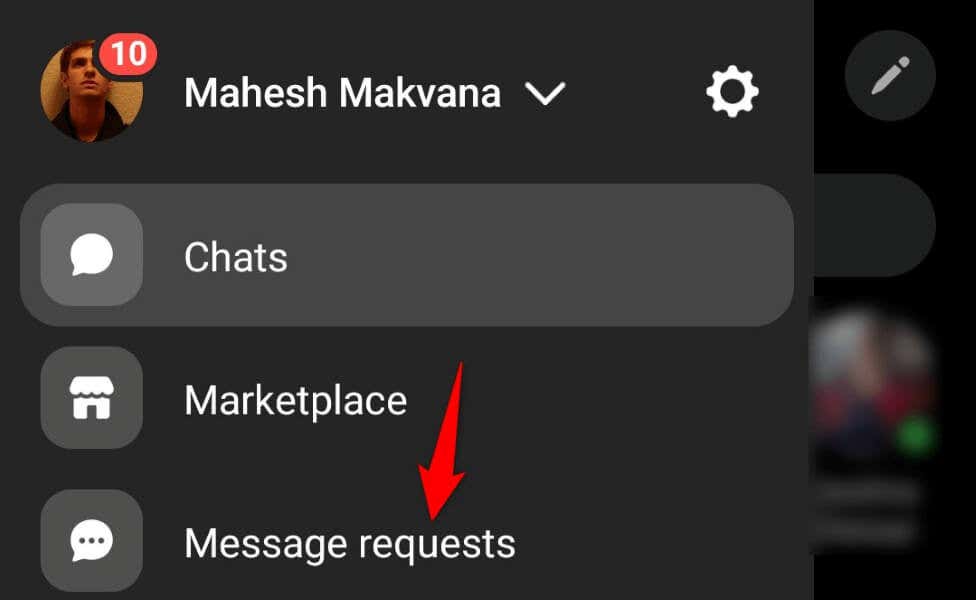
- Läs de olästa meddelandena eller markera hela konversationer som lästa genom att trycka och hålla på konversationer och välja Markera som lästa.
3. Markera arkiverade meddelanden som lästa i Messenger
När dina Messenger-aviseringar fortsätter att utlösas, öppna mappen för meddelandearkiv och se till att alla dina meddelanden läses där. Om du har olästa meddelanden i den här mappen kan appen skicka meddelanden till dig.
- Starta Messenger på din telefon.
- Välj de tre horisontella linjerna i det övre vänstra hörnet.
- Välj Arkiv i den öppna menyn.
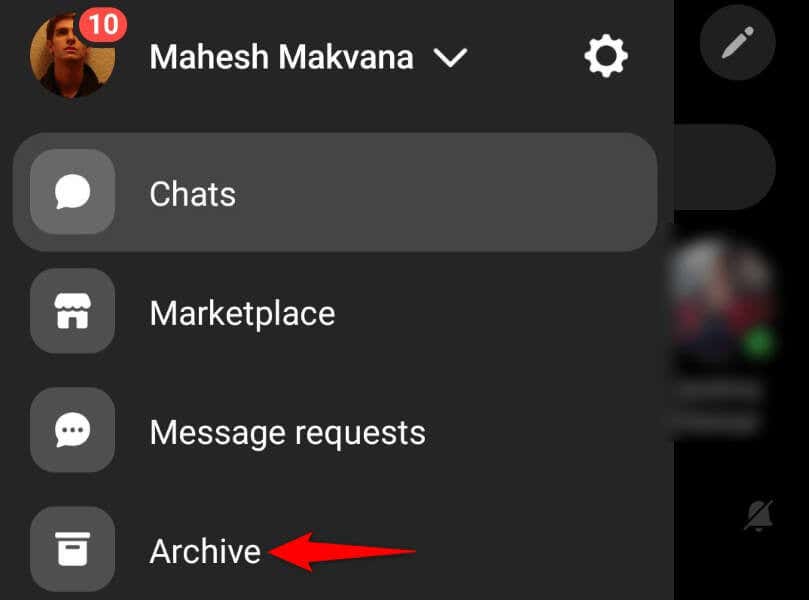
- Tryck på en oläst konversation för att läsa den.
4. Växla av och tillbaka på dina Facebook Messenger-aviseringar
Facebook Messengers smärre fel kan göra att appen fortsätter att skicka meddelanden till dig, även om du inte har några olästa meddelanden. I det här fallet kan du eventuellt åtgärda problemet genom att stänga av och slå på dina appaviseringar igen.
- Öppna Facebook Messenger på din telefon.
- Välj de tre horisontella linjerna i det övre vänstra hörnet.
- Tryck på kugghjulsikonen bredvid ditt namn högst upp.
- Bläddra ner på sidan och välj Meddelanden & ljud.
- Stäng av alternativet På högst upp för att inaktivera dina appvarningar.
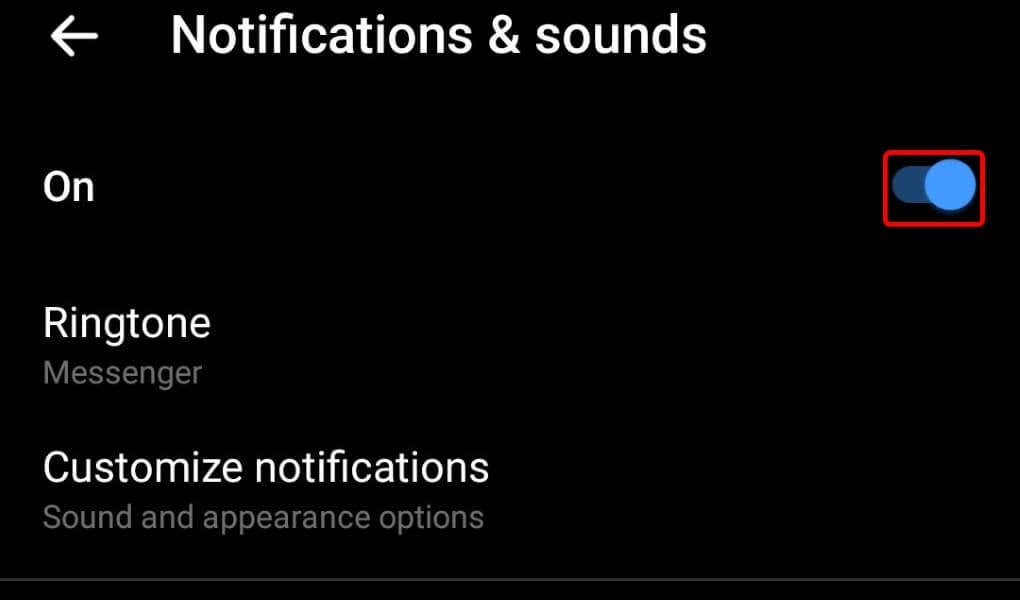
- Välj valfritt alternativ i den öppna menyn och välj OK.
- Vänta en minut och aktivera aviseringsalternativet igen.
5. Rensa Messengers app-cache på din telefon
Precis som de flesta andra appar lagrar Facebook Messenger-appen cachefiler på din telefon för att förbättra din appanvändningsupplevelse. Om dessa filer har blivit korrupta kan det vara anledningen till att du fortsätter att få varningar från din meddelandeapp.
I det här fallet kan du rensa appens felaktiga cache för att lösa problemet. Om du gör det raderas inte dina chattar eller andra filer som sparats på ditt konto.
Observera att du bara kan rensa appens cache på Android. Du måste ta bort och installera om appen på en iPhone för att radera appens cachefiler.
- Öppna din Android-telefons applåda, tryck och håll på Messenger och välj Appinformation i menyn.
- Välj lagringsanvändning på följande skärm.
- Välj Rensa cache för att ta bort appens cachefiler.
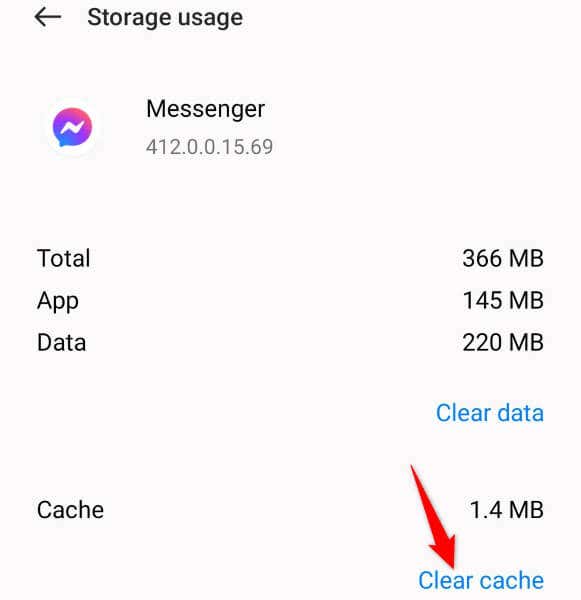
- Öppna din Messenger-app.
6. Uppdatera Facebook Messenger på din telefon
Om ditt Messenger-aviseringsproblem fortfarande inte är åtgärdat kanske du använder en föråldrad appversion på din telefon. Gamla appversioner är kända för att ha problem, och du kan möjligen lösa dessa problem genom att uppdatera din app till den senaste versionen.
Uppdatering av Messenger ger olika buggfixar och möjligen nya funktioner.
På Android
- Öppna Play Butik på din telefon.
- Hitta Messenger.
- Knacka på Uppdatera för att uppdatera appen.
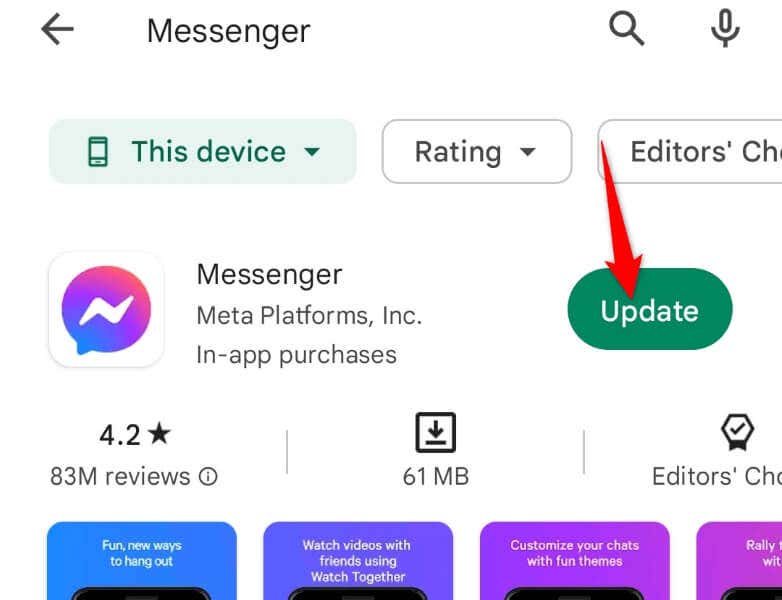
På Apple iPhone
- Starta App Store på din iPhone.
- Välj Uppdateringar längst ned.
- Välj Uppdatera bredvid Messenger på listan.
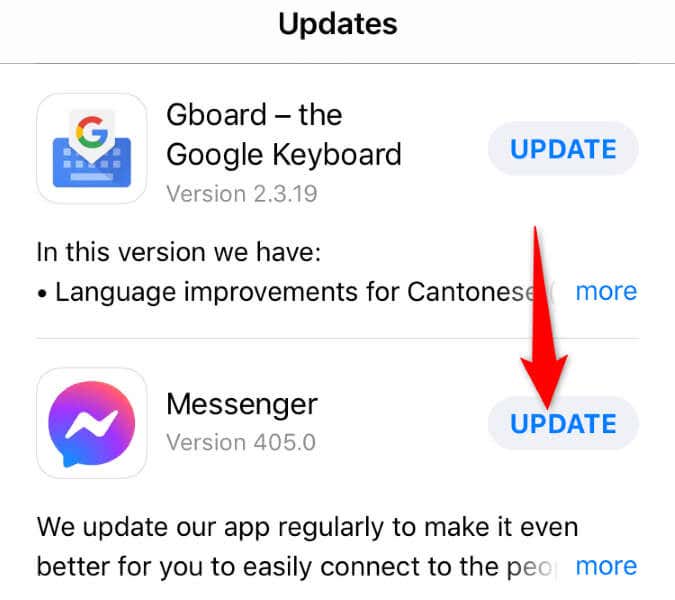
< p>
7. Logga ut och tillbaka in på ditt Facebook-konto i Messenger
Ibland orsakar dina inloggningssessionsproblem att appen inte fungerar, vilket leder till olika fel. Problemet med appaviseringar kan vara resultatet av ett problem med inloggningssessionen. I det här fallet loggar du ut från ditt konto och loggar sedan tillbaka in på ditt konto i appen. Detta borde troligen lösa ditt problem.
- Starta Facebook Messenger på din telefon.
- Knacka på de tre horisontella linjerna i det övre vänstra hörnet och välj kugghjulsikonen.
- Bläddra ner på sidan och tryck på Se mer i Kontocenter.
- Välj Lösenord och säkerhet > Där du är inloggad och tryck på ditt konto på listan.
- Välj din telefon i enhetslistan och välj Logga ut.
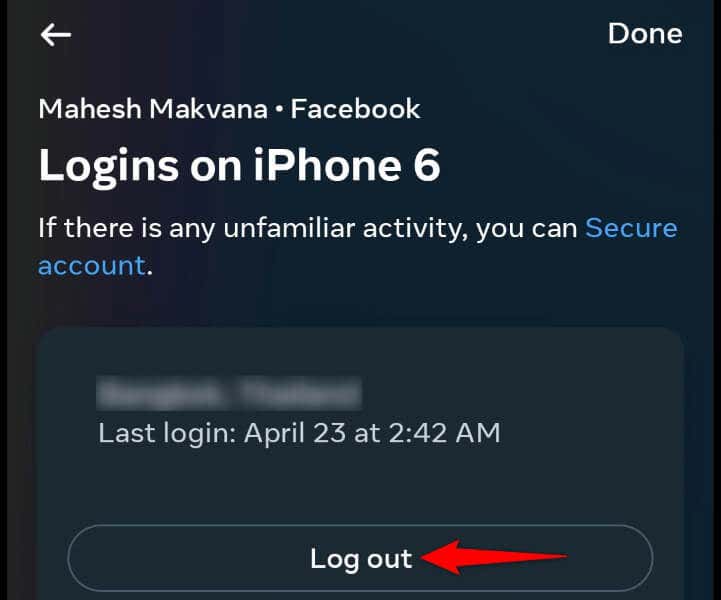
- Starta om Messenger och logga in på ditt konto igen.
8. Avinstallera och installera om Messenger på din telefon
Om din Messenger-app fortsätter att fungera kan det hända att din apps systemfiler är felaktiga. Sådana filer kan leda till att din app orsakar olika problem. I det här fallet kan du ta bort och installera om appen på din telefon för att åtgärda problemet.
Om du tar bort appen från din telefon raderas inte din chatt eller några andra kontofiler. Messenger synkroniserar om dina konversationer när du installerar om appen och loggar in på ditt konto igen.
På Android
- Öppna telefonens applåda, tryck och håll på Messenger-ikonen och välj Avinstallera.
- Välj Avinstallera i prompten för att ta bort appen.
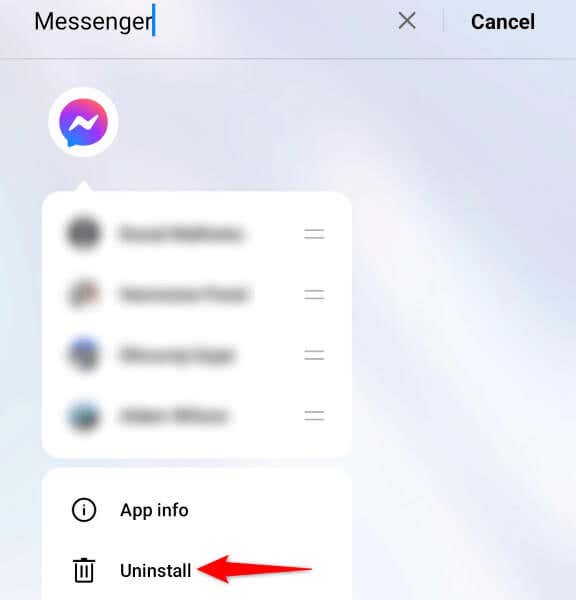
- Starta Play Butik, hitta Messenger och tryck på Installera för att installera om appen.
På Apple iPhone
- Tryck och håll på Messenger på din iPhones startskärm.
- Välj X i appens övre vänstra hörn.
- Välj Ta bort i uppmaningen för att ta bort appen.
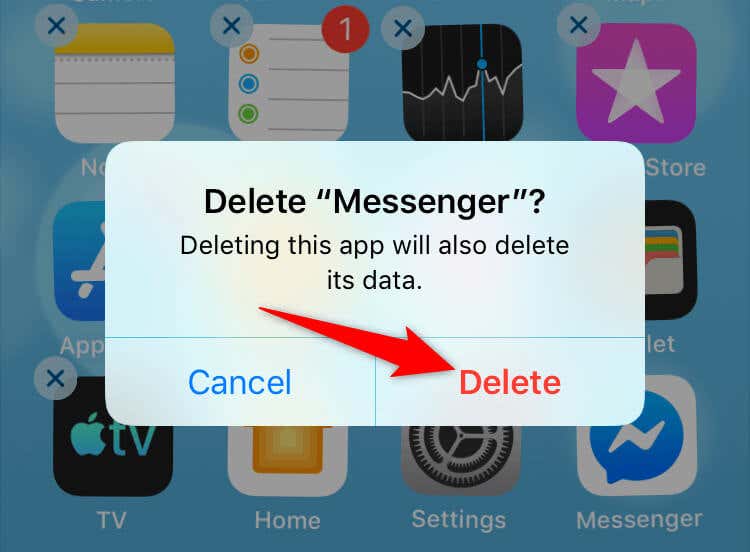
- Öppna App Store, hitta Messenger och tryck på nedladdningsikonen.
Lös buggymeddelanden i FB Messenger på iPhone och Android
Messengers felaktiga aviseringar fortsätter att varna dig om att du har olästa meddelanden, även om så inte är fallet. Det här felet uppstår av olika anledningar, och vår guide ovan bör hjälpa dig att hantera problemet.
När du har följt metoderna som beskrivs ovan bör ditt aviseringsproblem vara löst, och du får bara ett meddelande när du faktiskt har olästa meddelanden i din inkorg. Glad chatt!